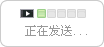產品簡介
--點擊可播放動畫視頻介紹CS533點擊淘寶下單順豐包郵7天無理由退貨Tap(USB轉藍牙鍵盤鼠標切換器)通過現有的鍵盤輸入信息至iPhone或iPad,無需使用額外的藍牙鍵盤CS533Tap可通過現有的鍵盤及鼠標訪問一臺電腦和兩臺藍牙設備.因CS533可將USB鍵盤及鼠標信號轉換至藍牙信號,所以可輕松分享及切換于電腦和兩臺藍牙設備之間
產品介紹

--點擊可播放動畫視頻介紹CS 533
點擊 淘寶下單 順豐包郵 7天無理由退貨
Tap (USB 轉藍牙鍵盤鼠標切換器)
通過現有的鍵盤輸入信息至iPhone或iPad, 無需使用額外的藍牙鍵盤
CS533 Tap 可通過現有的鍵盤及鼠標訪問一臺電腦和兩臺藍牙設備.因CS533可將USB鍵盤及鼠標信號轉換至藍牙信號, 所以可輕松分享及切換于電腦和兩臺藍牙設備之間。
由于可利用現有的USB 鍵盤和鼠標通過CS533 操作藍牙設備和電腦, 因此并不需要額外購買藍牙鍵盤和鼠標, 不僅省下寶貴的工作空間, 也讓桌面更簡潔清爽.
功能特點:
允許一臺電腦及兩臺藍牙設備共享一組USB鍵盤及鼠標* 通過熱鍵訪問電腦及藍牙設備 支持PC, 及 Mac iOS媒體鍵配對 支持無線及多媒體鍵盤 Mac鍵盤仿真** 支持USB熱插拔 支持操作系統: Windows 2000、XP、Vista、7、Mac及Linux 無需外接電源 可固件升級 無需安裝軟件
* iOS及某些Bluetooth 裝置并不支持鼠標功能
** PC鍵盤組合可仿真Mac鍵盤
** Mac鍵盤僅能與Mac計算機搭配使用
連線圖:
淘寶下單地址: 享受 7天無理由退貨 服務
各種平板兼容性列表:
Q: 除了iPhone和iPad之外,CS533 Tap是否支持其它藍牙設備?
A: CS533 Tap也支持具有藍牙耳機接口(HID)的設備,詳細信息可參閱支持藍牙設備清單。 |
| Q: 如何通過鍵盤在電腦、智能手機或平板電腦之間進行切換?
A: 如要切換這些設備,可使用桌上型鍵盤輸入下列熱鍵:
按下[Alt]+[F2],切換至第2端口(個藍牙設備)
按下[Alt]+[F3],切換至第3端口(第二個藍牙設備)
按下[Alt]+[F1],切換至第1端口電腦 |
| Q: 我可否使用筆記本電腦的鍵盤去操作CS533,來切換及操作智能手機或平板電腦?
A: 目前CS533僅支持桌上型鍵盤,因此不支持筆記本電腦鍵盤操作。 |
| Q: 我可以把我的平板電腦放置在CS533設備上嗎?
A: 可以,CS533的設計可承受任何智能手機及平板電腦直放或橫放的重量。 |
| Q: 每次使用CS533時是否都需要做藍牙配對?
A:不需要,你只需在次使用CS533時做藍牙配對即可。 |
| Q: 我可以使用鼠標控制我的iPhone或iPad?
A: 由于鼠標無法支持任何iOS設備及某些藍牙設備,因此您無法使用鼠標控制iPhone或iPad。 |
| Q: 我可以不需通過電腦,直接使用CS533操作我的智能手機和平板電腦嗎?
A: 可以,您即使不使用電腦,也可直接使用CS533操作您的藍牙設備,但必須使用USB電源適配器來供電給CS533。 |
| |
| Q: CS533 Tap是否支持iPhone/iPad的特殊媒體鍵?
A: 可以,CS533 Tap可支持iOS的特殊媒體鍵,我們在包裝內提供媒體熱鍵對照表貼紙供你參考使用。 |
| Q: 如何將iPad/iPhone/iPod 與CS533 配對?
在硬件安裝完成后,請執行下列步驟:
1.使用鍵盤操作熱鍵[Alt]+[F2]或[Alt]+[F3] 切換到您的藍牙設備
2. 啟動您的藍牙設備,并開始找尋設備模式
3. 發現CS533設備,并開始進行配對
4. 輸入您藍牙設備*所提供的密碼
(藍牙設備會顯示密碼輸入畫面以做藍牙配對和連結)
5. 藍牙配對成功后,即可開始使用CS533 |
| Q: 我可以使用無線或藍牙鍵盤/鼠標操作CS533嗎?
A: 您可以使用無線鍵盤和鼠標操作CS533,但不能使用藍牙鍵盤和鼠標操作CS533。 |
| Q: 通過CS533輸入信息到iPhone/iPad,是否就像使用iPhone/iPad的屏幕鍵盤一樣容易簡單?
A: 是的,輸入信息非常簡單,只需通過CS533,使用桌上型鍵盤便能夠更快更容易輸入信息到iPhone/iPad。 |
| Q: CS533 兼容于哪些多電腦切換器?
A: 兼容的多電腦切換器為: CS1942/CS1944, CM0264, CS1792/CS1794, CS1642/CS1644, CS1782A/CS1784A, CS1762A/CS1764A, CS1742/CS1744, CS1774, CS1732A/CS1734A, CS1732B/CS1734B, CS72U/CS74U, CS82U/CS84U. |
|
技術規格:
| 電腦/ 藍牙裝置連接 | 1/2 |
| 連接端口選擇 | 熱鍵 |
| 連接頭 | 鍵盤 | 1 x USB Type A 母頭 (白) |
| 鼠標 | 1 x USB Type A 母頭 (白) |
| 電源供應 | 1 x USB Type A 公頭 (白) |
| 線材長度 | 電腦 | 1.8 m |
| LED燈 | 電腦已選擇/電源供應 | 1 (藍) |
| 藍芽裝置已選擇 | 2 (藍) |
| 模擬 | 鍵盤 | USB |
| Bluetooth V2.1, Class 2 |
| 鼠標 | USB |
| Bluetooth V2.1, Class 2 |
| 作業環境 | 操作溫度 | 0 – 50°C |
| 儲存溫度 | -20 – 60°C |
| 濕度 | 0 – 80% RH, 無凝結 |
| 機體屬性 | 外殼 | 塑料 |
| 重量 | 112 g |
|
|
ATEN CS533 Tap
ATEN CS533 Tap 可通過現有的鍵盤及鼠標訪問一臺電腦和兩臺藍牙設備。因CS533可將USB鍵盤及鼠標信號轉換至藍牙信號, 所以可輕松分享及切換于電腦和兩臺藍牙設備之間。但是在實際使用中可能會遇到一些問題,下面就這些問題給出了相應的解決方案。
問題1、IOS設備(已越獄)連接CS533,出現鼠標不識別或鼠標丟幀情況,部分不越獄產品連接后也支持。
解決方案:IOS鼠標支援需越獄并且安裝建議的第三方APP:BTC Mouse & Trackpad。
問題2、IOS設備有時開啟藍牙情況下無法搜尋到CS533。(IOS設備越獄及不越獄都無法搜尋)
解決方案:如果該臺CS533已經跟其他設備配對過,且未接觸配對的話,將無法與其他設備連接。建議切換到藍牙port,再按下Alt + [F6] 解除配對。
問題3、安卓手機品牌的設備連接到CS533輸入藍牙匹配。密碼總出錯。(型號:三星9500 版本:4.3)
解決方案:9500系統可能不支援鍵盤裝置的配對,可以透過其他的藍牙鍵盤來驗證配對功能。
問題4、支持安卓手機的設備連接CS533后,鼠標好使,鍵盤英文輸入法可用,簡體中文輸入法只支持三星自帶輸入法。
解決方案:由于各設備開發的輸入法功能都不一致,這部分建議消費者自行安裝一些輸入法測試。
成立于 2004年,擁有十年KVM行業經驗,為您提供完整的行業解決方案。HDMI DVI VGA、視頻分配、切換、 延長、及高清信號轉換接口。公司現已成為四川地區 Aten 宏正 代理商
 免費會員
免費會員

 具體成交價以合同協議為準
具體成交價以合同協議為準